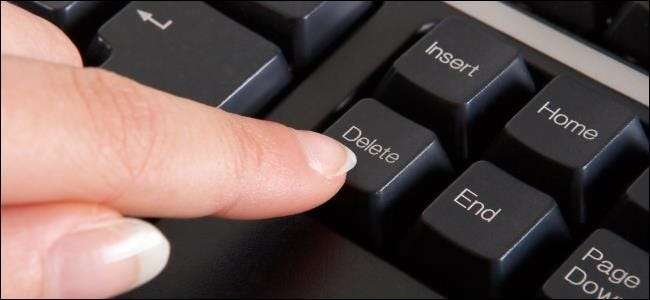
To przytrafiło się większości z nas. Usuwasz plik, a potem zdajesz sobie sprawę, że potrzebujesz go z powrotem. Ten przewodnik wyjaśnia, kiedy można odzyskać ten plik i jak się do tego zabrać.
ZWIĄZANE Z: Przywróć przypadkowo usunięte pliki za pomocą Recuva
Omówiliśmy różne narzędzia do odzyskiwania usuniętych plików w przeszłości, ale ten przewodnik jest bardziej szczegółowy. Omówimy wszystko, co musisz wiedzieć, jeśli chcesz pomyślnie odzyskać usunięte pliki.
Czy plik naprawdę został usunięty?
Jeśli nie masz pewności, czy trwale usunąłeś plik, najpierw poszukaj go. Spróbuj przeprowadzić wyszukiwanie w Eksploratorze plików. Mamy nadzieję, że właśnie zgubiłeś plik i możesz go znaleźć ponownie.
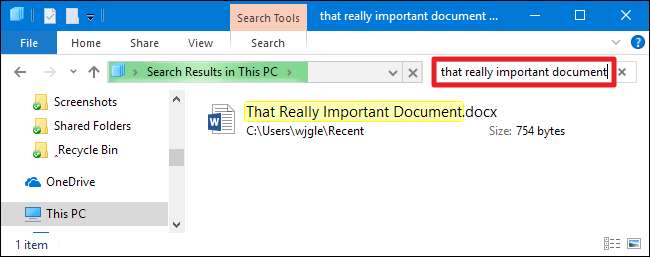
W systemie Windows zajrzyj do Kosza. Możesz przeszukać Kosz za pomocą pola wyszukiwania w prawym górnym rogu okna, co może pomóc, jeśli masz w nim dużo plików.
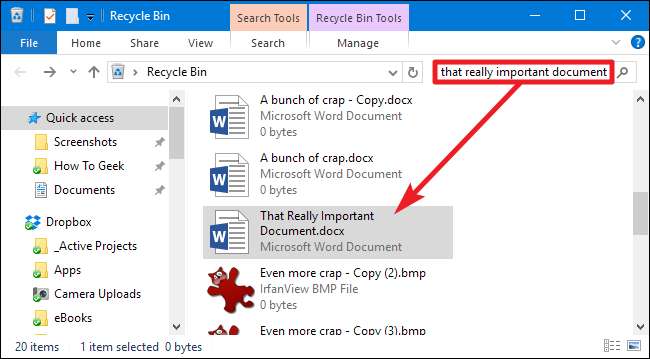
Możesz także kliknąć prawym przyciskiem myszy w oknie Kosza, a następnie wybrać Sortuj według> Data usunięcia, aby łatwiej przeglądać ostatnio usunięte pliki.
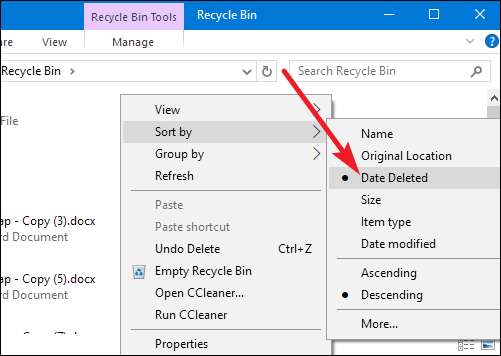
Uwaga: Domyślnie programy takie jak CCleaner opróżniają Kosz po uruchomieniu, więc automatyczne uruchamianie CCleaner lub podobnego programu w tle może uniemożliwić odzyskanie plików z Kosza. CCleaner - i podobne aplikacje - pozwalają wyłączyć czyszczenie Kosza, więc może to być opcja warta zbadania, jeśli chcesz trzymać się usuniętych plików, dopóki nie będziesz gotowy do użycia.
Jeśli plik był przechowywany w usłudze przechowywania w chmurze, takiej jak Dropbox, Dysk Google lub OneDrive, zaloguj się na swoje konto w witrynie usługi i sprawdź tam usunięte pliki - może się okazać, że plik nadal można odzyskać. To jest wersja Kosza do przechowywania w chmurze.
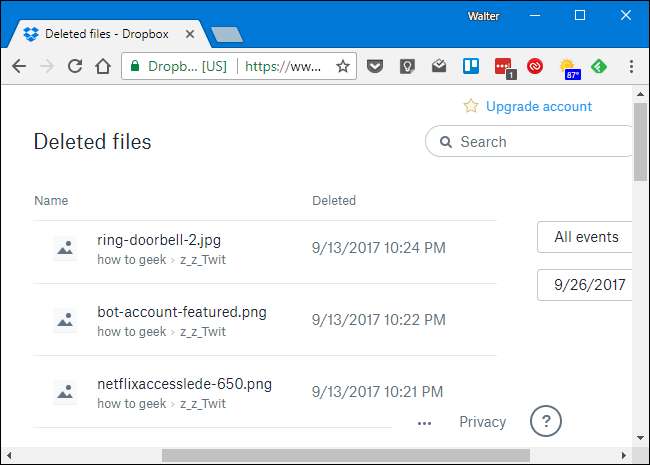
Sprawdź swoje kopie zapasowe
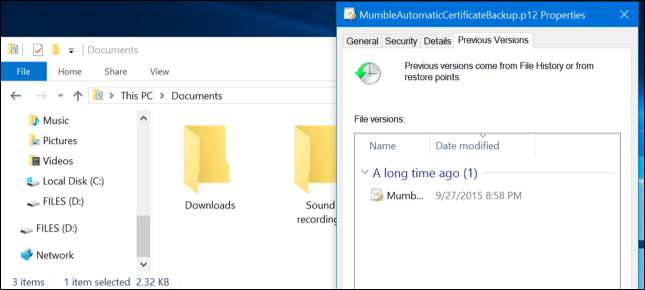
Powinieneś regularnie tworzyć kopie zapasowe najważniejszych plików, aby nie stracić zbyt wielu ważnych danych, jeśli kiedykolwiek znikną one w tobie. Jeśli masz kopię zapasową, nadszedł czas, aby sprawdzić, czy nie ma w niej kopii usuniętego pliku. A jeśli nie masz kopii zapasowej, naprawdę powinieneś. Windows ma trochę dobre narzędzia do tworzenia kopii zapasowych wbudowany. W szczególności Windows ” Historia plików Narzędzie jest przydatne do łatwego odzyskiwania usuniętych plików i starszych wersji plików, ale nie jest domyślnie włączone.
ZWIĄZANE Z: Jak korzystać ze wszystkich narzędzi do tworzenia kopii zapasowych i odzyskiwania systemu Windows 10
Magnetyczne dyski twarde a dyski półprzewodnikowe

Jeśli dotarłeś tak daleko i nie udało Ci się jeszcze przywrócić pliku, jedynym sposobem na odzyskanie tego pliku jest użycie oprogramowania do odzyskiwania plików. Są jednak złe wieści: na niektórych komputerach może to być niemożliwe.
Tradycyjne magnetyczne dyski twarde i Dyski SSD działają inaczej. Podczas usuwania pliku na magnetycznym dysku twardym jego dane nie są natychmiast usuwane z dysku . Zamiast tego wskaźnik do tych danych jest usuwany, aby można było nadpisać dane. Możliwe jest przeskanowanie dysku twardego w poszukiwaniu resztek danych i przywrócenie usuniętych plików, które nie zostały jeszcze nadpisane.
ZWIĄZANE Z: Co to jest dysk półprzewodnikowy (SSD) i czy go potrzebuję?
Po usunięciu pliku z dysku SSD plik ten jest natychmiast usuwany za pomocą polecenia TRIM, aby zwolnić miejsce i zapewnić szybki zapis na dysku SSD w przyszłości. Oznacza to, że nie można odzyskać danych usuniętych z dysków półprzewodnikowych - raz ich nie ma. Bardzo stare dyski półprzewodnikowe i stare systemy operacyjne, takie jak Windows Vista, nie obsługują TRIM, ale nowoczesne dyski półprzewodnikowe i Windows od 7 do 10 obsługują TRIM.
Najbezpieczniejszy sposób na odzyskanie usuniętego pliku
Jeśli usunąłeś plik na magnetycznym dysku twardym i nadal używasz tego komputera, najbezpieczniejszą rzeczą jest natychmiastowe wyłączenie komputera. Jeśli nadal będziesz korzystać z komputera - nawet jeśli instalujesz tylko oprogramowanie do odzyskiwania plików - możliwe, że program na Twoim komputerze będzie mógł zapisać dane, które zastąpią dane usuniętego pliku na Twoim dysku twardym.
Po wyłączeniu komputera należy uruchomić komputer z Live CD lub dysku USB do odzyskiwania plików albo całkowicie wyjąć dysk twardy z komputera i umieścić go w innym komputerze jako dysk dodatkowy. Kluczem jest całkowite uniknięcie zapisywania na dysku. Użyj oprogramowania do odzyskiwania plików, aby przeskanować dysk i miejmy nadzieję, że znajdziesz usunięty plik. Jeśli niedawno usunąłeś plik i niewiele zapisywałeś na dysku, masz dość duże szanse na jego odzyskanie. Jeśli usuniesz plik dwa tygodnie temu i sporo zapisujesz na dysku, jest bardzo mało prawdopodobne, że odzyskasz plik.
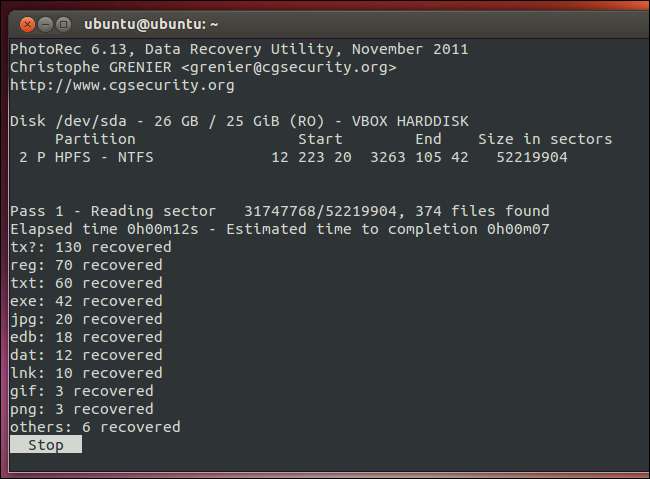
Omówiliśmy używanie ntfsundelete i fotorec narzędzia do tego z Live CD Ubuntu lub dysku USB.
ZWIĄZANE Z: Odzyskaj usunięte pliki na dysku twardym NTFS z płyty CD Ubuntu Live
Szybszy i bardziej ryzykowny sposób na odzyskanie usuniętego pliku
Jeśli chcesz odzyskać usunięty plik, ale nie jest on niezwykle ważny i nie chcesz podejmować większego wysiłku, istnieje łatwiejszy i bardziej ryzykowny sposób niż użycie Live CD. Po prostu zainstaluj narzędzie do odzyskiwania plików, takie jak recuva od twórców popularnej aplikacji CCleaner. Użyj tej aplikacji, aby przeskanować dysk twardy w poszukiwaniu usuniętych plików i przywrócić ten, który chcesz odzyskać, jeśli możesz go znaleźć.
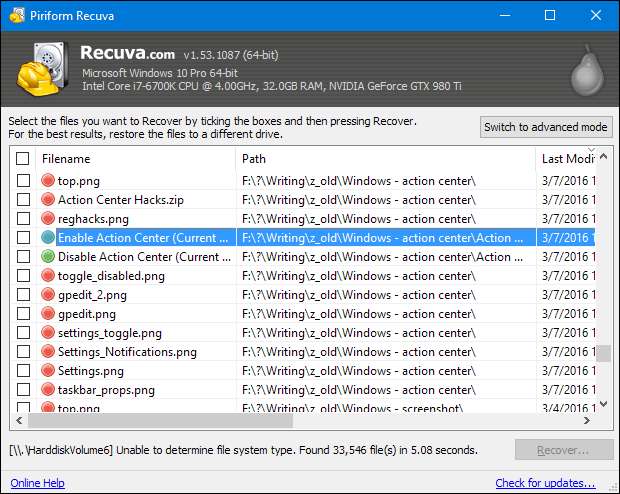
Ta metoda jest bardziej ryzykowna, ponieważ obejmuje zapisywanie na dysku. Po zainstalowaniu na dysku narzędzia takiego jak Recuva możliwe jest zastąpienie danych usuniętego pliku danymi programu Recuva. Istnieje również możliwość, że inne programy działające w tle mogą zapisywać na dysku i nadpisywać dane. Wystarczy, że część pliku zostanie nadpisana, a plik może zostać całkowicie uszkodzony.
Profesjonalne odzyskiwanie danych

Jeśli dane są szczególnie krytyczne, nie masz żadnych kopii zapasowych i nie udało Ci się ich odzyskać innymi metodami, możesz rozważyć skorzystanie z profesjonalnej usługi odzyskiwania danych. Przede wszystkim jednak: natychmiast wyłącz komputer, jeśli jeszcze nie jest wyłączony. Im dłużej komputer będzie działał, tym więcej danych zostanie zapisanych na jego dysku twardym i tym mniejsza szansa na ich odzyskanie.
Profesjonalne usługi odzyskiwania danych zajmują się wszystkim, od usuniętych i nadpisanych plików po umierające dyski twarde, które należy zdemontować i naprawić. Te usługi mogą być bardzo drogie, kosztować setki, a nawet tysiące dolarów, więc nie są idealnym rozwiązaniem. Jeśli jednak masz niezwykle ważne dane, których nie możesz odzyskać ani wymienić, i chcesz zapłacić, jest to dostępna opcja. Oczywiście te usługi nie gwarantują niczego - mogą nie być w stanie odzyskać danych. Prawdopodobnie pobiorą również opłatę za swoją pracę, nawet jeśli ostatecznie nie będą mogli odzyskać Twoich danych.
Unikanie zagrożeń związanych z usuniętymi plikami
Najlepszym sposobem na upewnienie się, że nigdy nie będziesz musiał odzyskiwać usuniętego pliku, jest regularnie wykonywać kopie zapasowe . Nawet włączenie Historia plików lub Kopia zapasowa systemu Windows funkcjonalność w Twojej wersji systemu Windows zapewni Ci spokój ducha. Nadal istnieje możliwość usunięcia pliku, ale jeśli wykonujesz regularne kopie zapasowe, nie stracisz dużo danych. Będziesz miał dużo więcej szczęścia do przywracania kopii zapasowych niż do odzyskiwania usuniętych plików. Usługi tworzenia kopii zapasowych są również tańsze niż profesjonalne usługi odzyskiwania danych.
Usunięte pliki nie zawsze są usuwane na zawsze, ale nie zawsze można je łatwo odzyskać. Ponieważ dyski półprzewodnikowe są używane w coraz większej liczbie nowych komputerów, właściwe procedury tworzenia kopii zapasowych stają się jeszcze ważniejsze.
Źródło zdjęcia: Simon Wüllhorst na Flickr , Matt Rudge na Flickr







